உள்ளடக்க அட்டவணை
எக்செல் இல் மணிநேரங்களை எளிதாகச் சேர்க்க விரும்பினால், இந்த வேலையைச் செய்வதற்கான பல்வேறு வழிகளைத் தெரிந்துகொள்ள இந்தக் கட்டுரையைப் பின்பற்றலாம். எனவே, அந்த வழிகளை ஆராய்வதற்கான முக்கிய கட்டுரைக்கு வருவோம்.
பணிப்புத்தகத்தைப் பதிவிறக்கவும்
Hurs.xlsm
8 வழிகளைச் சேர்த்தல் எக்ஸெல்
இங்கே மணிநேரத்திற்கு நேரத்தைச் சேர்க்கவும், பின்வரும் இரண்டு தரவுத்தொகுப்புகள் எங்களிடம் உள்ளன; ஒன்று நுழைவு நேரம் , ஒரு நிறுவனத்தில் பணிபுரியும் காலம் , மற்றொன்று ஆர்டர் நேரம் , காலம் ஆகியவற்றின் பதிவுகளைக் கொண்டுள்ளது. மற்றொரு நிறுவனத்தின் தயாரிப்புகளின் ஆர்டர் நேரத்திற்கும் டெலிவரி நேரத்திற்கும் இடையில்.
இந்த தரவுத்தொகுப்புகளைப் பயன்படுத்தி, எக்செல் இல் மணிநேரங்களை எளிதாகச் சேர்ப்பதற்கான வழிகளை விளக்குவோம்.
<10

நாங்கள் இங்கு Microsoft Excel 365 பதிப்பைப் பயன்படுத்தியுள்ளோம், உங்கள் வசதிக்கேற்ப வேறு எந்தப் பதிப்புகளையும் பயன்படுத்தலாம்.
முறை- 1: எக்செல் இல் 24 மணிநேரத்திற்கும் குறைவான நேரத்தைச் சேர்ப்பது
இங்கே, ஐப் பெறுவதற்கு நுழைவு நேரத்தை நேரக் காலத்துடன் சேர்ப்போம். பணியாளர்களின் வெளியேறும் நேரம் , மற்றும் இங்கே சுருக்கப்பட்ட பிறகு முடிவுகள் 24 மணிநேரத்திற்கும் குறைவாக இருக்கும், எனவே கூடுதல் படி எதுவும் இங்கு தேவையில்லை.
சேர்க்கும் ஆபரேட்டருடன் நேரங்களைச் சேர்க்க, நீங்கள் செய்ய வேண்டும் இரண்டு மதிப்புகளையும் Time கீழே உள்ள வடிவத்தில் வைத்திருங்கள் கலத்தில் சூத்திரம் E5 .
8 503இங்கே, C5 என்பது நுழைவு நேரம் , D5 என்பது நேரக் காலம் .

➤ ENTER ஐ அழுத்தி நிரப்பு கைப்பிடி ஐ கீழே இழுக்கவும் கருவி.

நுழைவு நேரங்களுடன் மணிநேரங்களைக் கூட்டிய பிறகு, பின்வரும் வெளியேறும் நேரங்கள் பெறுகிறோம்.

மேலும் படிக்க: எக்செல் இல் 1 மணிநேரத்தை எவ்வாறு சேர்ப்பது (7 எடுத்துக்காட்டுகள்)
முறை-2: மணிநேரங்களைச் சேர் 24 மணி நேரத்திற்கும் மேலாக எக்செல் இல் நேரம்
வெளியேறும் நேரங்கள் 24 மணி நேரத்திற்கும் மேலாக நுழைவு நேரங்கள் உடன் மணிநேரங்களைச் சேர்த்த பிறகு, மணிநேரத்தை அதிகரித்துள்ளோம் இந்த எடுத்துக்காட்டில் நேரக் காலங்கள் E5 .
=C5+D5 இங்கே, C5 என்பது நுழைவு நேரம் , D5 என்பது நேரக் காலம் .

➤ ENTER ஐ அழுத்தி Fill Handle <7ஐ கீழே இழுக்கவும்> கருவி.

எனவே, மதிப்புகளைச் சேர்த்த பிறகு, நாம் எதிர்பார்க்கும் வெளியேறும் நேரங்கள் கிடைக்கவில்லை, ஏனெனில் 24 க்கு சமமான அல்லது அதற்கு மேல் மணிநேரம் எக்செல் 24 மணிநேரத்தை ஒரு நாளாகக் கருதி பின்னர் ஷோ செய்யும் மீதமுள்ள மணிநேரம் மற்றும் நிமிடங்களை மட்டுமே முடிவுகளாக எடுத்துக் கொள்ளுங்கள்.

இந்தச் சிக்கலைத் தீர்க்க வெளியேறும் நேரங்கள் ஐத் தேர்ந்தெடுத்து முகப்பு <7 என்பதற்குச் செல்லவும்>தாவல் >> எண் வடிவமைப்பு உரையாடல் பெட்டி சின்னம்.
CTRL+1 என்பதைக் கிளிக் செய்வதன் மூலமும் நீங்கள் அங்கு செல்லலாம்.

பின்னர் Format Cells உரையாடல் பெட்டி பாப் அப் செய்யும்.
➤ எண் விருப்பம் >> தனிப்பயன் என்பதற்குச் செல்லவும். விருப்பம் >> எழுது [h]:mm வகை பெட்டியில் >> சரி ஐ அழுத்தவும்.

பிறகு, 24 மணிநேரத்திற்கும் மேலாக எங்களின் உண்மையான கூடுதல் மதிப்புகளைப் பெறுவோம்.

மேலும் படிக்க: எக்செல் 24 மணிநேரத்திற்கு மேல் நேரத்தை எவ்வாறு சேர்ப்பது (4 வழிகள்)
முறை-3: எக்செல் இல் நேரத்தைச் சேர்ப்பது TIME செயல்பாடு
இங்கே, வெளியேறும் நேரங்கள் ஐப் பெற, நுழைவு நேரங்கள் உடன் மணிநேரங்களைச் சேர்க்க, TIME செயல்பாட்டைப் பயன்படுத்துவோம், மேலும் உங்களால் முடியும் பொது வடிவத்தில் நேர காலங்களை இங்கே வைக்கவும்.

படிகள் :
➤ பின்வரும் சூத்திரத்தை E5 கலத்தில் உள்ளிடவும்.
=TIME(HOUR(C5)+D5,MINUTE(C5),SECOND(C5)) இங்கே, C5 என்பது நுழைவு நேரம் , D5 என்பது நேரக் காலம் .
- HOUR(C5)+D5 → 11+9
வெளியீடு → 20
- நிமிடம்(C5) → 30
- SECOND(C5) → 0
- TIME(HOUR(C5)+D5,MINUTE(C5),SECOND(C5)) → ஆகும்
நேரம்(20,30,0)
வெளியீடு → 20:30

➤ ENTER ஐ அழுத்தி, Fill Handle கருவியை கீழே இழுக்கவும்.

இறுதியாக, நாங்கள் பெறுகிறோம் நுழைவு நேரங்கள் உடன் நேரக் காலங்களின் மணிநேரங்களைக் கூட்டிய பிறகு வெளியேறும் நேரங்கள் .

<மேலும் வாசிக்க>எங்களிடம் சில எதிர்மறை மணிநேரங்கள் நேரக் காலங்கள் என வைத்துக்கொள்வோம், மேலும் இந்த எதிர்மறை மணிநேரங்களை இங்கே சேர்ப்போம் நுழைவு நேரங்கள் .

எதிர்மறையான காலக்கெடுவைக் கொண்டிருப்பது மிகவும் அசாதாரணமானதாக இருந்தாலும், சீரான தன்மையையும் எளிமையையும் பராமரிக்க இந்தத் தரவுத்தொகுப்பின் மூலம் காண்பிக்கிறோம்.
படிகள் :
முந்தைய முறையைப் போலவே பின்வரும் சூத்திரத்தைப் பயன்படுத்தினால், நமக்கு #NUM! நேரம் எதிர்மறையாக இருக்க முடியாது என்பதால் எதிர்மறையான முடிவுகளால் ஏற்படும் பிழை.
=TIME(HOUR(C5)+D5,MINUTE(C5),SECOND(C5)) 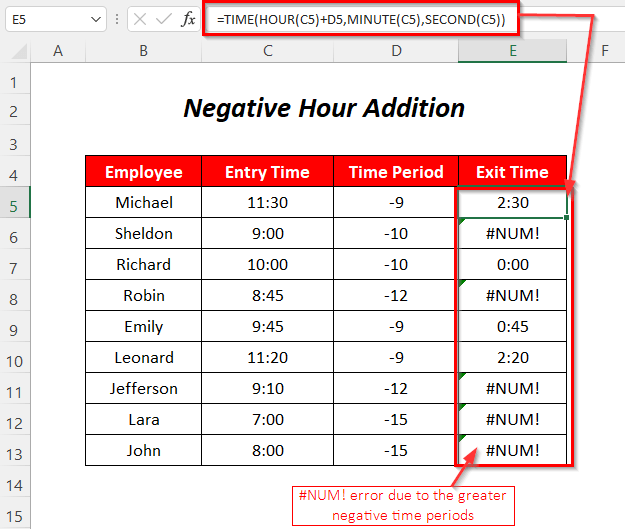
எனவே, நாங்கள் தீர்ப்போம் பின்வரும் சூத்திரத்தைப் பயன்படுத்துவதன் மூலம் இந்தச் சிக்கல்
=TIME(IF(HOUR(C5)+D5<0,24+HOUR(C5)+D5,HOUR(C5)+D5),MINUTE(C5),SECOND(C5)) இங்கே, C5 என்பது நுழைவு நேரம் , D5 என்பது நேரக் காலம் .
- HOUR(C5)+D5<0 → 11-9<0 → 2<0
வெளியீடு → தவறு
- IF(FALSE,24+HOUR(C5)+D5, HOUR(C5) +D5) → அது தவறானது, எனவே இது 3வது வாதத்தை இயக்கும்
வெளியீடு → 2
- TIME( IF(HOUR(C5)+D5<0,24+HOUR(C5)+D5,HOUR(C5)+D5),MINUTE(C5),SECOND(C5)) → TIME(2,30,0)
வெளியீடு → 2:30
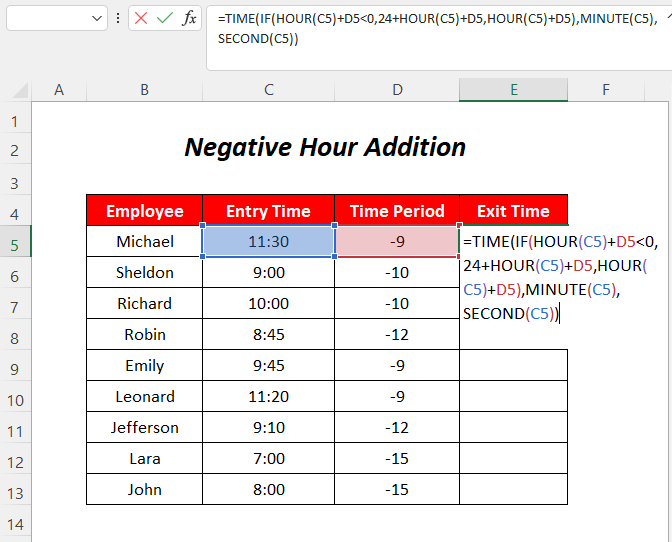
➤ ENTER அழுத்தவும் மற்றும் Fill Handle கருவியை கீழே இழுக்கவும்.

#NUM பெறுவதற்கு பதிலாக பிழை, இப்போது, அந்த எதிர்மறை மதிப்புகளுடன் 24 வரை சேர்க்கிறோம்.

மேலும் படிக்க: கழித்தல் மற்றும் காட்டுவது எப்படி எக்செல் இல் எதிர்மறை நேரம் (3 முறைகள்)
இதே மாதிரியான அளவீடுகள்
- எக்செல் டைம்ஷீட் ஃபார்முலாவுடன் மதிய உணவு இடைவேளை (3 எடுத்துக்காட்டுகள்)
- [நிலையானது!] எக்செல் இல் நேர மதிப்புகளுடன் SUM வேலை செய்யவில்லை (5 தீர்வுகள்)
- நேரங்களை எவ்வாறு கணக்கிடுவது மற்றும்எக்செல் ஊதியத்திற்கான நிமிடங்கள் (7 எளிதான வழிகள்)
- எக்செல் இல் மணிநேரம் மற்றும் நிமிடங்களைச் சேர்த்தல் (4 பொருத்தமான முறைகள்)
- எக்செல் இல் நேரத்தை எவ்வாறு சேர்ப்பது தானாக (5 எளிதான வழிகள்)
முறை-5: தேதி நேரப் பட்டியலுக்கு எக்செல் இல் நேரத்தைச் சேர்க்கவும்
இங்கே, எங்களிடம் தேதி மற்றும் நேர சேர்க்கைகள் உள்ளன ஆர்டர் நேரம் நெடுவரிசை மற்றும் இந்த நேரங்களுடன் டெலிவரி நேரங்களைப் பெற காலங்கள் .

படிகள் :
பின்வரும் சூத்திரத்தைப் பயன்படுத்தினால், மணிநேரங்களைச் சேர்ப்பதற்குப் பதிலாக நாட்களைக் கூட்டுவோம்,
6> =C5+D5 
நாளை மணிநேரமாக மாற்றுவதற்கு காலங்கள் 24 ஆல் வகுத்து அந்த சூத்திரத்தை சரிசெய்யலாம் . (1 நாள் = 24 மணிநேரம்)
=C5+D5/24 
➤ ENTER ஐ அழுத்தி <6ஐ கீழே இழுக்கவும்>ஹேண்டில் கருவியை நிரப்பவும்.

இதன் விளைவாக, டெலிவரியைப் பெற, ஆர்டர் நேரங்கள் இல் மணிநேரத்தை வெற்றிகரமாகச் சேர்க்கலாம். இப்போது நேரங்கள் (m-d-yy h: mm AM/PM) எக்செல் இல் (6 எளிதான வழிகள்)
முறை-6: TIME செயல்பாட்டைப் பயன்படுத்தி தேதி நேரத்தைச் சேர்ப்பது
இந்தப் பிரிவில், ஆர்டரில் மணிநேரங்களைச் சேர்ப்போம் TIME செயல்பாட்டைப் பயன்படுத்தி .

படிகள் :
➤ பின்வரும் சூத்திரத்தை உள்ளிடவும் கலத்தில் E5 .
=C5+TIME(D5,0,0) இங்கே, C5 என்பது ஆர்டர் நேரம் , D5 என்பது காலம் . TIME கால அளவை மணிநேரமாக மாற்றும், பின்னர் இந்த மணிநேரம் ஆர்டர் நேரத்துடன் சேர்க்கப்படும்.

➤ அழுத்தவும் ஐ உள்ளிட்டு, Fill Handle கருவியை கீழே இழுக்கவும்.
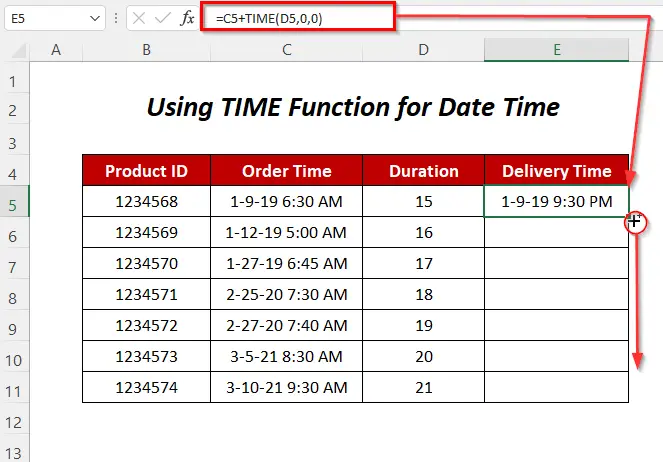
இறுதியில், டெலிவரி நேரங்களை பெறுகிறோம் தயாரிப்புகள்.

மேலும் படிக்க: எக்செல் இல் தேதிக்கு நேரத்தை எவ்வாறு சேர்ப்பது (4 பயனுள்ள முறைகள்)
12> முறை-7: TIME, MOD மற்றும் INT செயல்பாடுகளை ஒருங்கிணைத்து மணிநேரத்தை நேரத்திற்குச் சேர்க்கலாம்நீங்கள் TIME செயல்பாடு , MOD செயல்பாடு<ஆகியவற்றைப் பயன்படுத்தி மணிநேரங்களைச் சேர்க்கலாம். 7>, INT செயல்பாடு மேலும் 6>E5 .
=TIME(MOD(D5,24),0,0)+C5+INT(D5/24)
இங்கே, C5 என்பது ஆர்டர் நேரம் , D5 என்பது காலம் .
- MOD(D5,24) → MOD(15,24)
வெளியீடு → 15
- நேரம் (MOD(D5,24),0,0) → TIME(15,0,0)
வெளியீடு → 0.625
- INT(D5/24) → INT(15/24) → INT(0.625)
வெளியீடு 0
- TIME(MOD(D5,24),0,0)+C5+INT(D5/24) ஆனது
நேரம்(0.625+43474.2708333+0)
வெளியீடு → 1-9-19 9:30 PM

➤ ENTER ஐ அழுத்தி, Fill Handle கருவியை கீழே இழுக்கவும்.
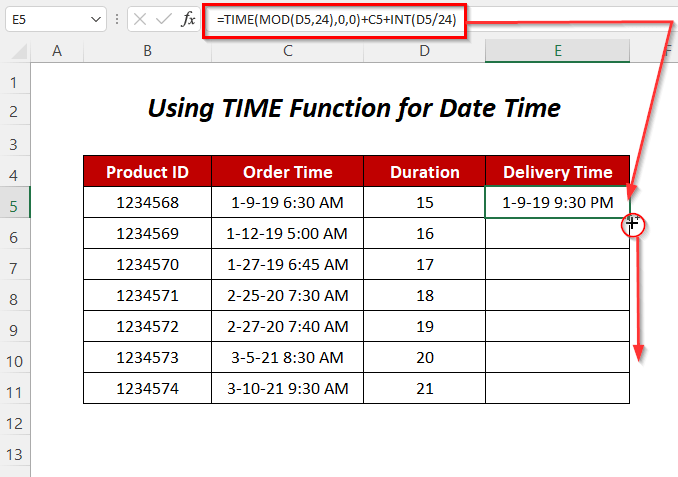
இறுதியில், நீங்கள் பெறுவீர்கள் தயாரிப்புகளுக்கான டெலிவரி நேரங்கள் எக்செல் இல் வினாடிகள்
முறை-8: எக்ஸெல்
இங்கே, கூட்டுவதற்கு ஒரு VBA குறியீட்டைப் பயன்படுத்துவோம். டெலிவரி நேரங்களைப் பெற காலம் மணிநேரம் ஆர்டர் நேரங்கள் .

படிகள் :
➤ டெவலப்பர் தாவல் >> விஷுவல் பேசிக் விருப்பத்திற்குச் செல்லவும்.

அதன் பிறகு, விஷுவல் பேசிக் எடிட்டர் திறக்கும்.
➤ Insert Tab >> Module Option.
க்கு செல்க. 0>
அதன் பிறகு, தொகுதி உருவாக்கப்படும்.
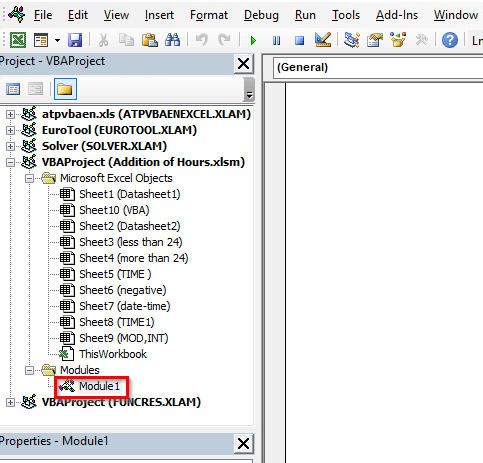
➤ பின்வரும் குறியீட்டை எழுதவும்
6804
இந்தக் குறியீடு Houraddition செயல்பாட்டை உருவாக்கும், CDATE கொடுக்கப்பட்ட மதிப்பை தேதியாக மாற்றும் மற்றும் DATEADD மணிநேர மதிப்பை இந்தத் தேதியில் சேர்க்கும். இறுதியாக, இந்த தேதி-நேரத்திற்கு நாம் விரும்பிய வடிவமைப்பைக் கொடுக்கும்.

இப்போது, தாளுக்குத் திரும்பிச் சென்று, E5 கலத்தில் பின்வரும் சூத்திரத்தை எழுதவும் 1> =Houraddition(C5,D5)
இங்கே, C5 என்பது ஆர்டர் நேரம் , D5 என்பது கால அளவு மற்றும் Houraddition காலம் ஐ ஆர்டர் தேதி வரை சேர்க்கும்.

➤ ENTER ஐ அழுத்தி, நிரப்பு கைப்பிடி கருவியை கீழே இழுக்கவும்.

இந்த வழியில், நாம் பெறுவோம் தயாரிப்புகளுக்கான டெலிவரி நேரங்கள் எளிதான முறைகள்)
பயிற்சிப் பிரிவு
நீங்களே பயிற்சி செய்வதற்கு பின்வரும் பயிற்சி களை வழங்கியுள்ளோம் Practice1 மற்றும் Practice2 என்ற தாள்களில் உள்ள பிரிவுகள். தயவுசெய்து அதை நீங்களே செய்யுங்கள்.


முடிவு
இந்தக் கட்டுரையில், மணிநேரங்களைச் சேர்ப்பதற்கான வழிகளை விவரிக்க முயற்சித்தோம். எக்செல் நேரத்தில். உங்களுக்கு பயனுள்ளதாக இருக்கும் என்று நம்புகிறேன். உங்களிடம் ஏதேனும் ஆலோசனைகள் அல்லது கேள்விகள் இருந்தால், கருத்துப் பிரிவில் அவற்றைப் பகிர தயங்க வேண்டாம்.

